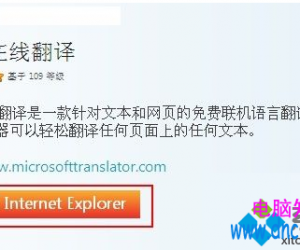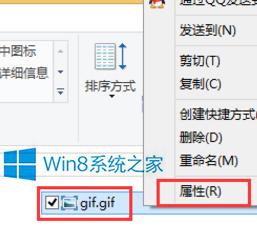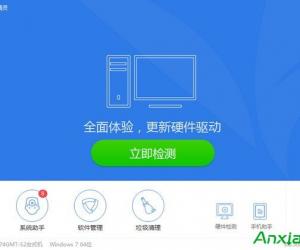华为手机助手备份数据无法恢复怎么办?华为手机助手备份数据无法恢复教程
发布时间:2020-08-26 15:35:28作者:知识屋
相信很多华为手机用户,都有开通手机云备份这一功能,让手机上的数据定期自动备份,以免自己在使用过程中,不小心误删了重要数据。可是,有些用户反映自己利用华为手机助手备份的数据无法恢复。
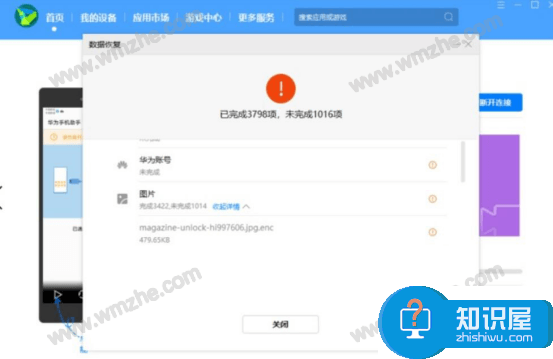
那么,出现这样的问题,该怎么办?很多人遇到这种情况都会束手无策。所以,本文和大家分享华为手机助手备份的数据无法恢复时的有效解决办法。
手机助手备份的数据无法恢复时的处理方案
清理手机内存和不常用的应用
当手机内存不够的时候,也会导致华为手机助手无法恢复备份的数据。我们要清理内存空间,例如一些缓存数据和很少用的应用软件都可以删掉。
1.先打开华为手机的设置。
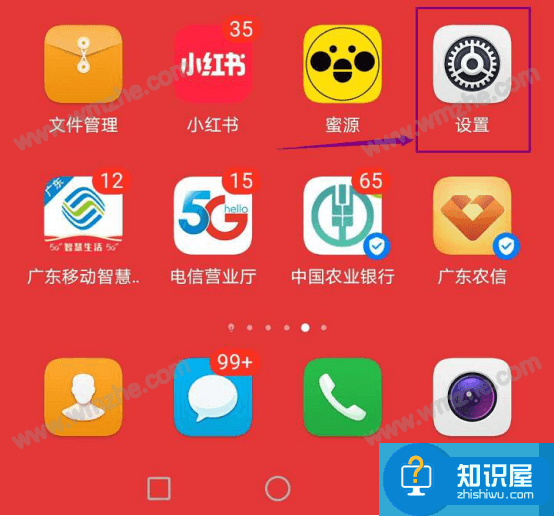
2.在设置页面中,点击“存储”。
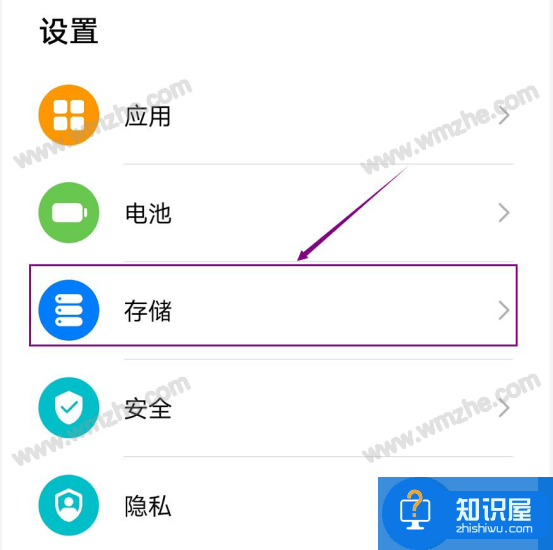
3.然后,在存储页面中,我们点击“清理加速”按钮。
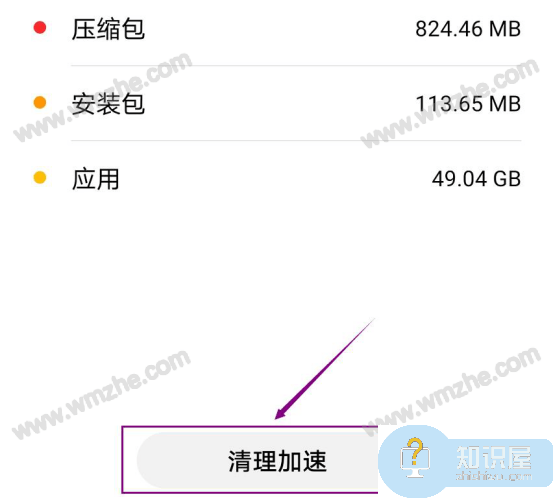
4.此时,手机便会展示出推荐清理的内容项,我们可以将它们都清理掉,这样华为手机助手在恢复备份数据的时候,就有足够的空间了。
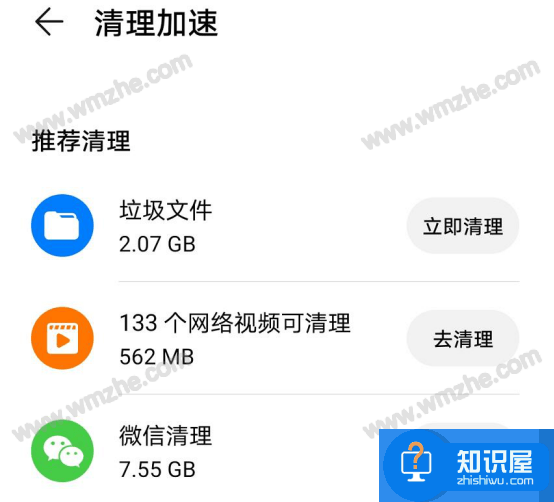
将有问题的备份数据再次备份
当手机有足够内存的时候,华为手机助手还是无法恢复备份的数据的话,那么可能是用户所要备份的数据太多,可以尝试单项恢复数据。
1.将电脑端的华为手机助手打开,并将华为手机连接到电脑,将手机端的华为手机助手的连接验证码输入到电脑端的连接设备的文本框中,并点击“立即连接”按钮。
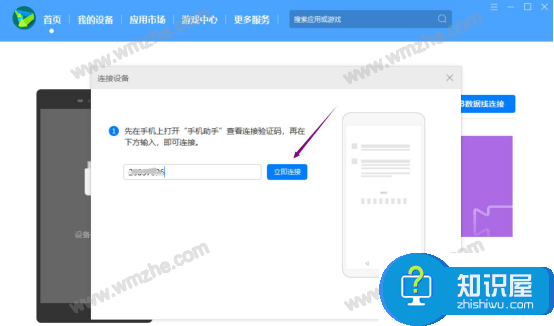
2.连接成功后,点击华为手机助手的“数据恢复”。它默认的是全部一起恢复,这里,我们选择自己想要恢复的备份数据,而且一次性不要恢复太多,点击“开始恢复”按钮,直至数据都恢复。
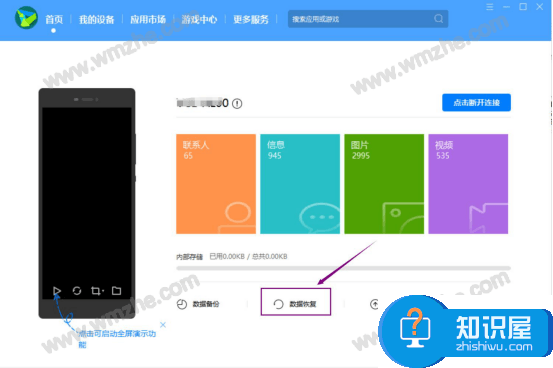
当华为手机助手备份的数据无法恢复的时候,我们除了可以清理手机不必要的内存、单项恢复数据,还要看看自己在用华为手机助手恢复备份数据的时候,是不是网络不稳定或者将手机端的华为手机助手的屏幕关掉了而导致的。
知识阅读
软件推荐
更多 >-
1
 一寸照片的尺寸是多少像素?一寸照片规格排版教程
一寸照片的尺寸是多少像素?一寸照片规格排版教程2016-05-30
-
2
新浪秒拍视频怎么下载?秒拍视频下载的方法教程
-
3
监控怎么安装?网络监控摄像头安装图文教程
-
4
电脑待机时间怎么设置 电脑没多久就进入待机状态
-
5
农行网银K宝密码忘了怎么办?农行网银K宝密码忘了的解决方法
-
6
手机淘宝怎么修改评价 手机淘宝修改评价方法
-
7
支付宝钱包、微信和手机QQ红包怎么用?为手机充话费、淘宝购物、买电影票
-
8
不认识的字怎么查,教你怎样查不认识的字
-
9
如何用QQ音乐下载歌到内存卡里面
-
10
2015年度哪款浏览器好用? 2015年上半年浏览器评测排行榜!